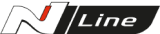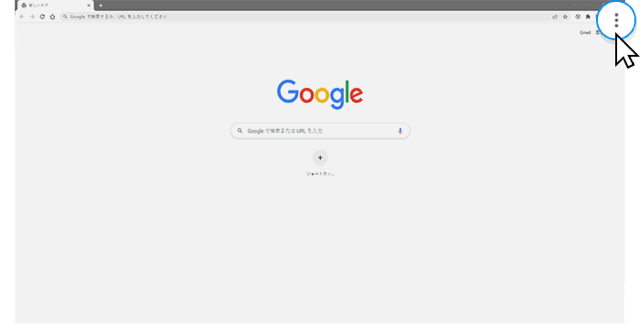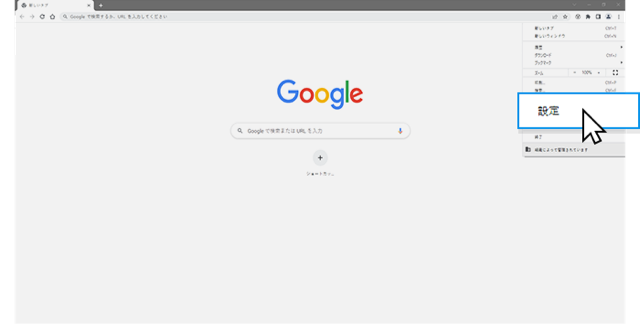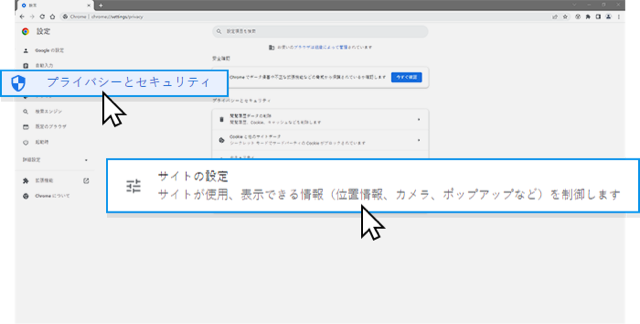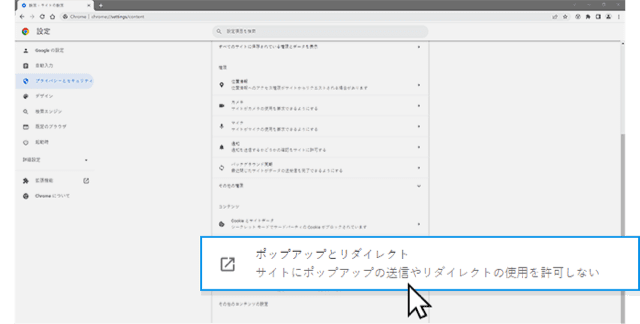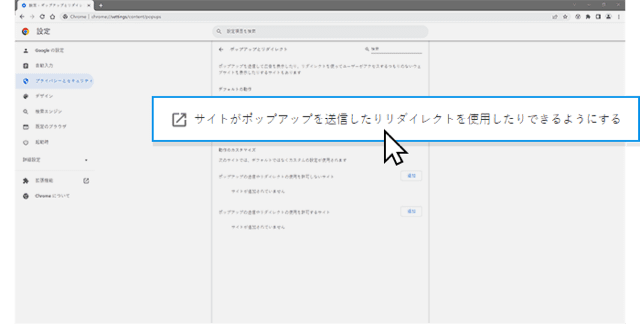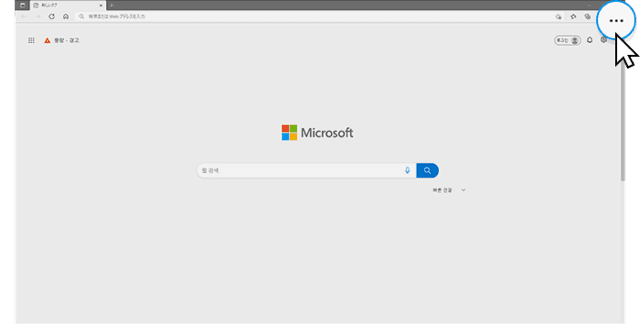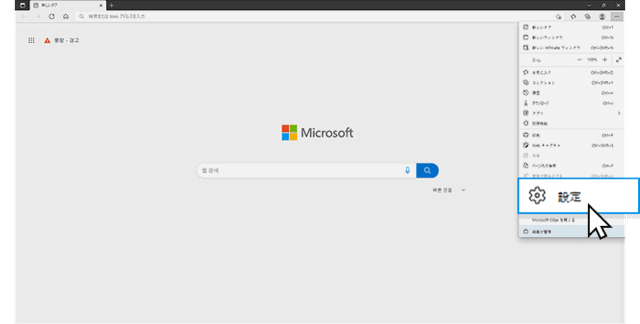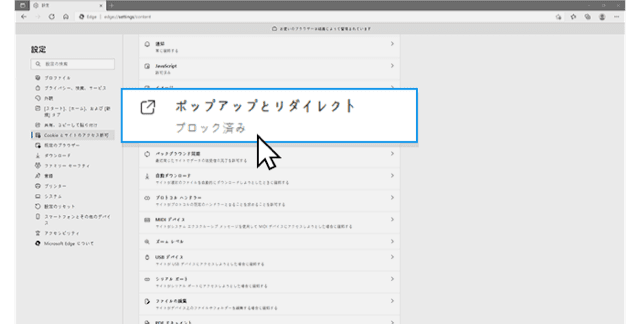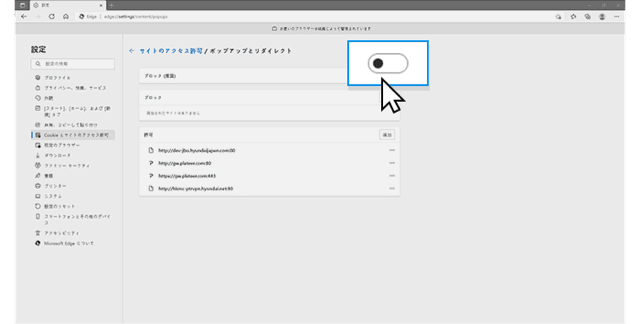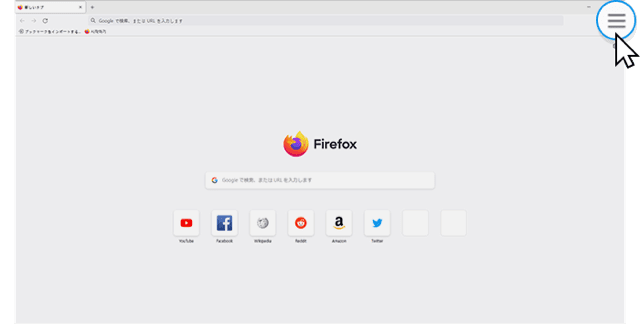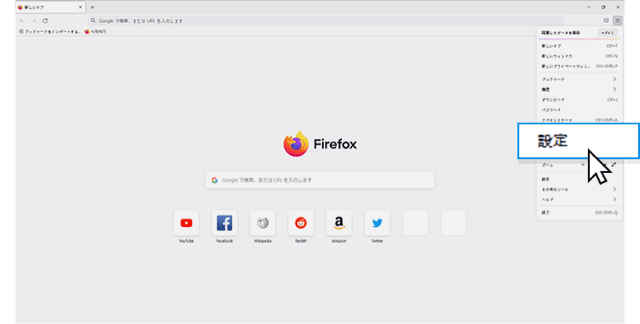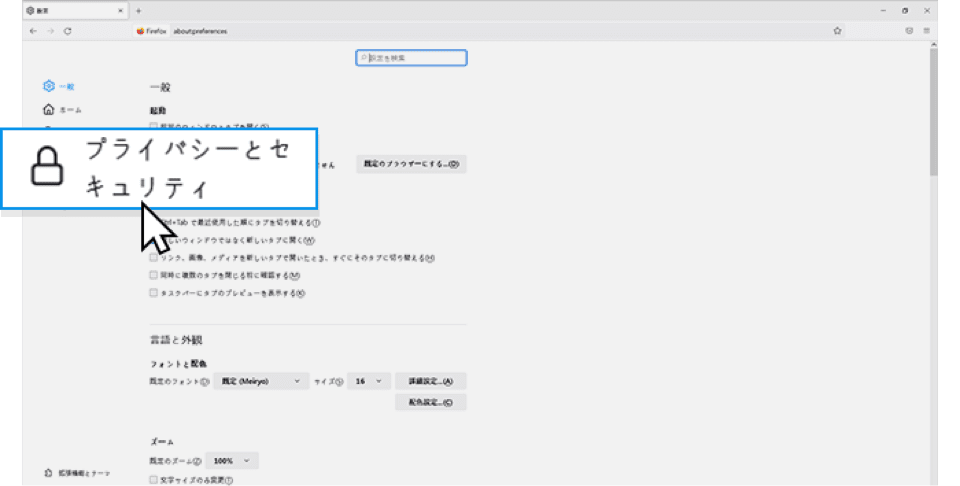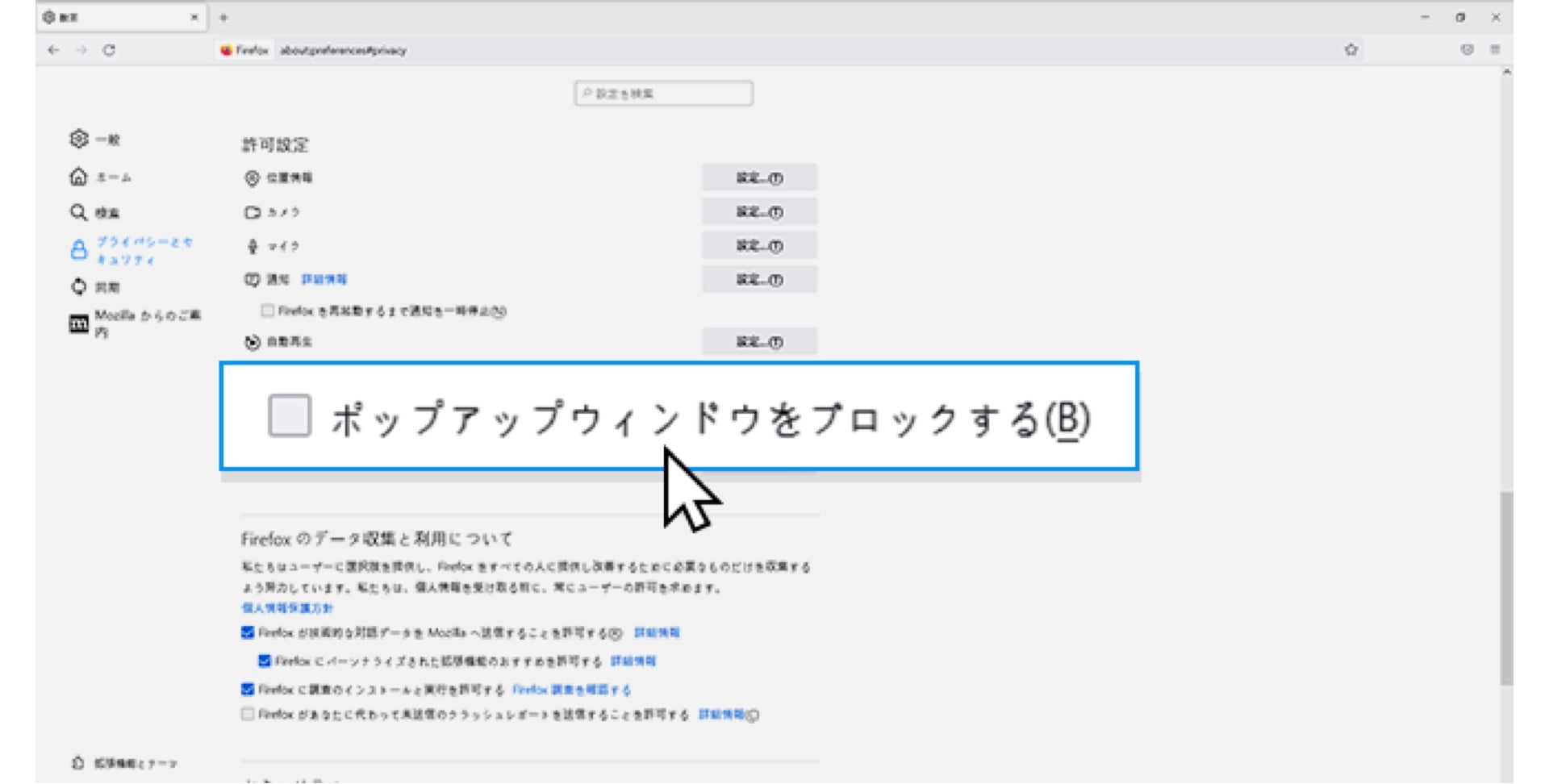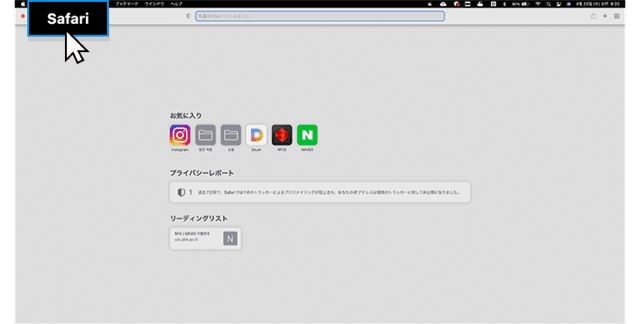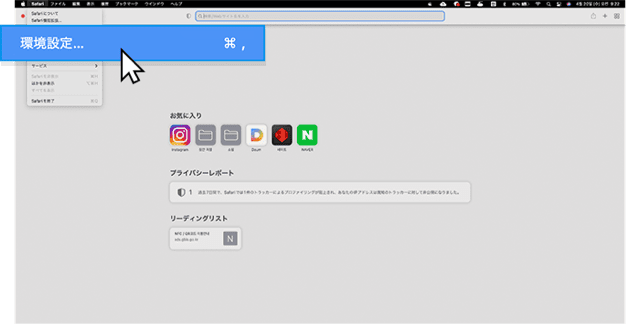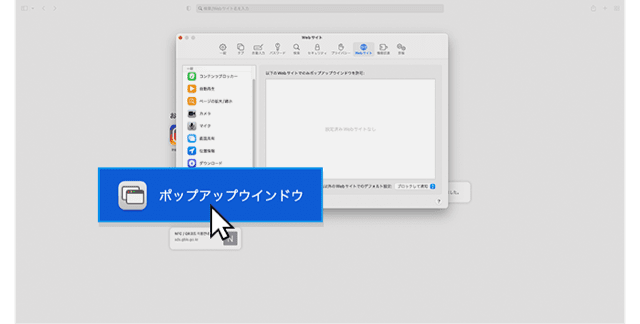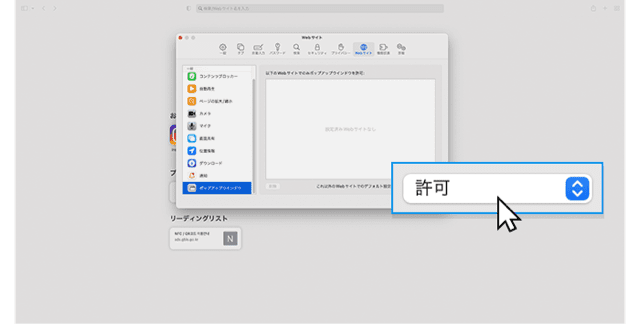- Line Up
-
EVを知る
All About EVEV Q&Aシリーズオーナーインタビュー
- ショールーム・試乗
-
購入をご検討中の方へ
イベント・キャンペーン主要サービス・特典認定中古車
- サービス
-
Hyundaiについて
ビルトインドライブレコーダー
車内のビルトインドライブレコーダーに保存された映像を、Bluelinkアプリで簡単に確認・保存できます。
機能強化ポイント
インフォテインメント画面で、走行や駐車時の映像を地図や走行情報と併せて確認でき、高画素カメラの画像と音声はmicro SDカードに保存できます。
またBluelinkアプリを使用すれば、車両の衝撃時の通知を受け取ったり、保存した映像や画像をSNSで簡単に共有できます。
*1:車種により提供されるサービス内容が異なります。IONIQ 5にはビルトインドライブレコーダーが搭載されていますが、音声データは含まれず、micro SDカードには対応していません。
また、Bluelinkアプリの一部機能も制限されています。
-
 高画質カメラ(QHD)/音声
高画質カメラ(QHD)/音声
-
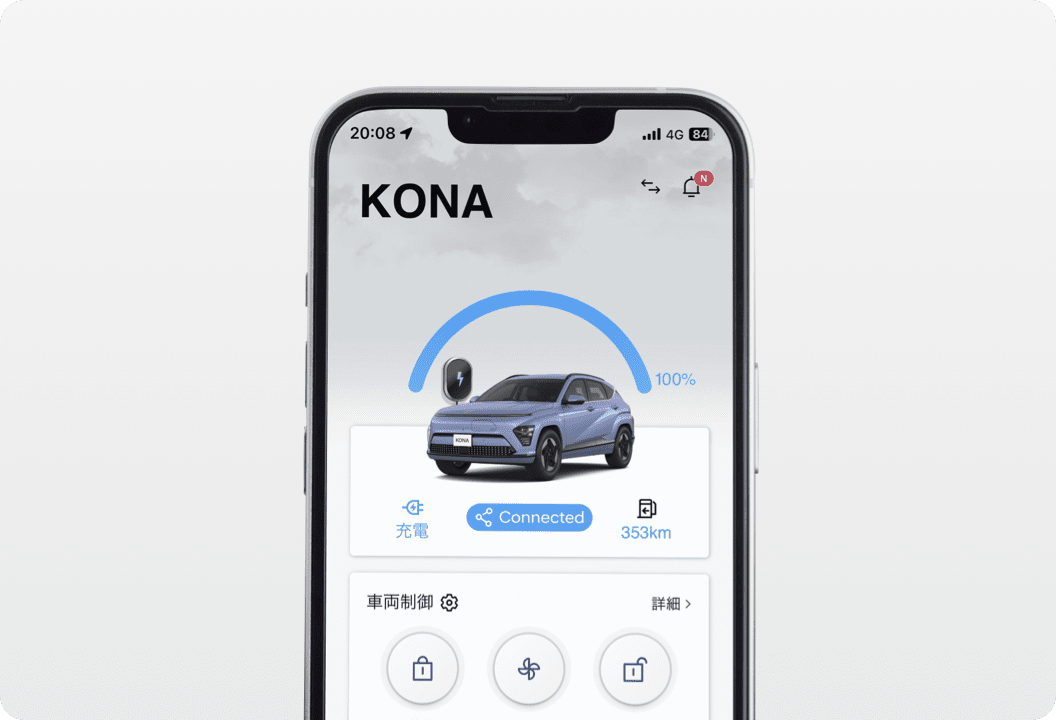 Bluelinkアプリへの統合
Bluelinkアプリへの統合
録画映像の確認/保存/共有
-
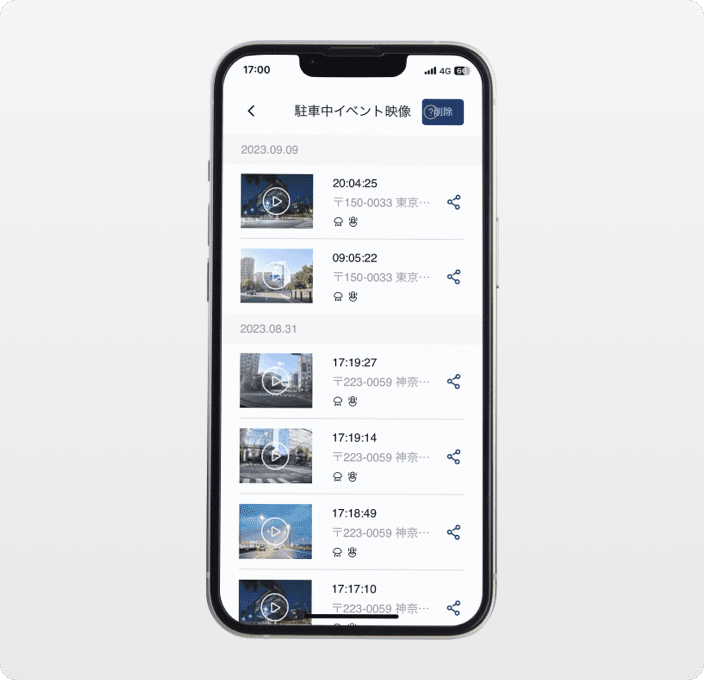 録画映像の確認
録画映像の確認
ビルトインドライブレコーダーに保存されている録画映像をご確認いただけます。
※車両のビルトインドライブレコーダーに接続してご使用ください。
-
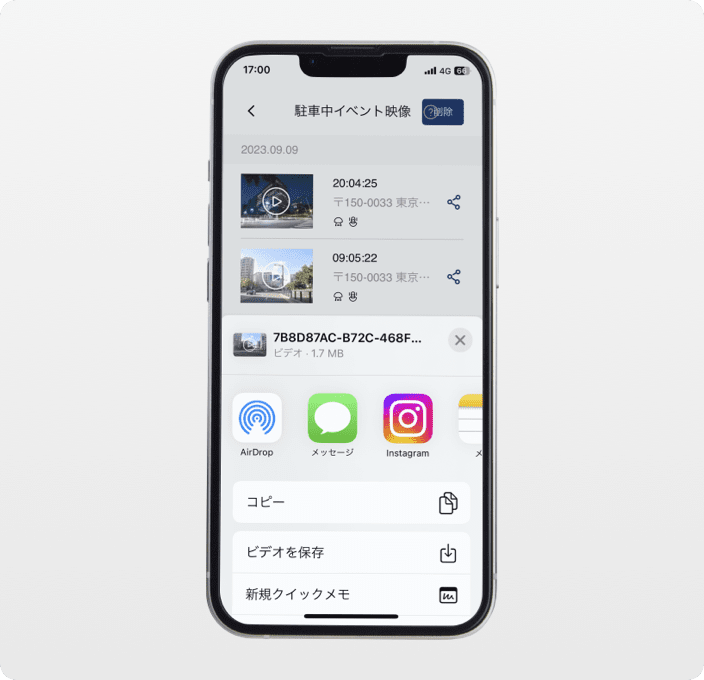 録画映像の保存
録画映像の保存
録画映像を見る画面の右上のボタンから、ビデオを保存できます。
-
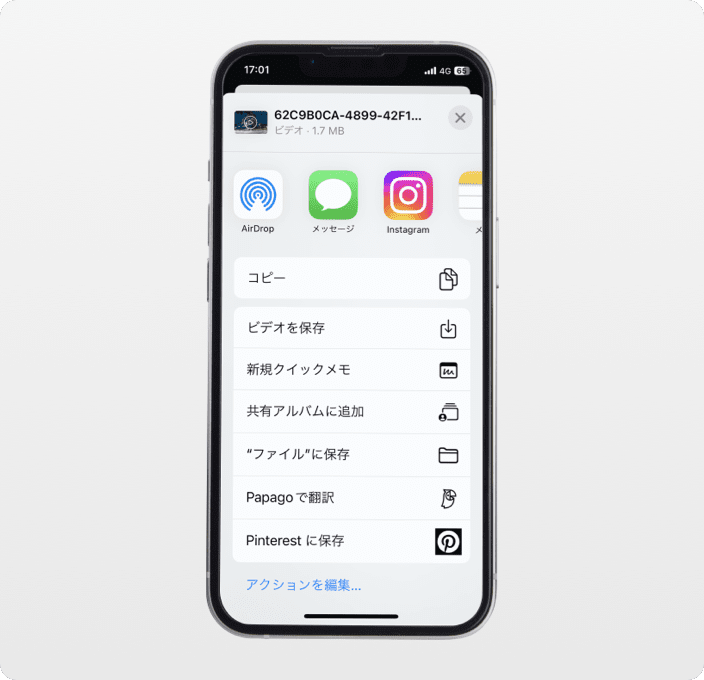 録画映像の共有
録画映像の共有
保存した録画映像はスマートフォンで自由にご確認いただけます。また、SNSで録画映像の共有も可能です。